많은 운전자 분들도 그렇지만, 저도 운전 중 습관적으로 음악을 자주 듣곤 합니다.
날씨가 우중충 하거나 우울할 때는 경쾌한 음악을 듣고..
날씨가 좋으면 신나는 음악을 틀곤... 가만.. 그 게 그거네요~^^
요즘 차량에는 카세트테이프를 이용할 수 없는 건 알았지만, 노래 CD 도 이용을 할 수가 없더군요.
자세히 보니 USB 메모리를 꼽게 되어 있는데.. 인터넷에 들어가서 확인을 하니.. 어이구~ 머리가 지끈 거립니다.
그래도 용기(?)를 내서 몇 번을 시도했지만, 너무 복잡해서 멍청한 저는 결국 포기를 했습니다~

며칠 후 예산 장터에서 노래를 담은 USB 메모리를 파는데 가격이 생각보다 만만치 않습니다.
문제는 가격 부담보다는 좋아하는 노래는 겨우 두 어 곡뿐이고..
나머지는 별로라서.. 좋아하는 노래만 담아 보기로 했습니다.
참고로 사진은 모니터 화면을 핸드폰으로 촬영을 하여 화질은 좋지 않습니다.. 이해를 바랍니다.
(저처럼 컴퓨터를 잘 모르시는 분들을 위한 안내문입니다)
제일 먼저 Clip이라는 프로그램을 다운을 받으시고~
(네이버 & 다음)
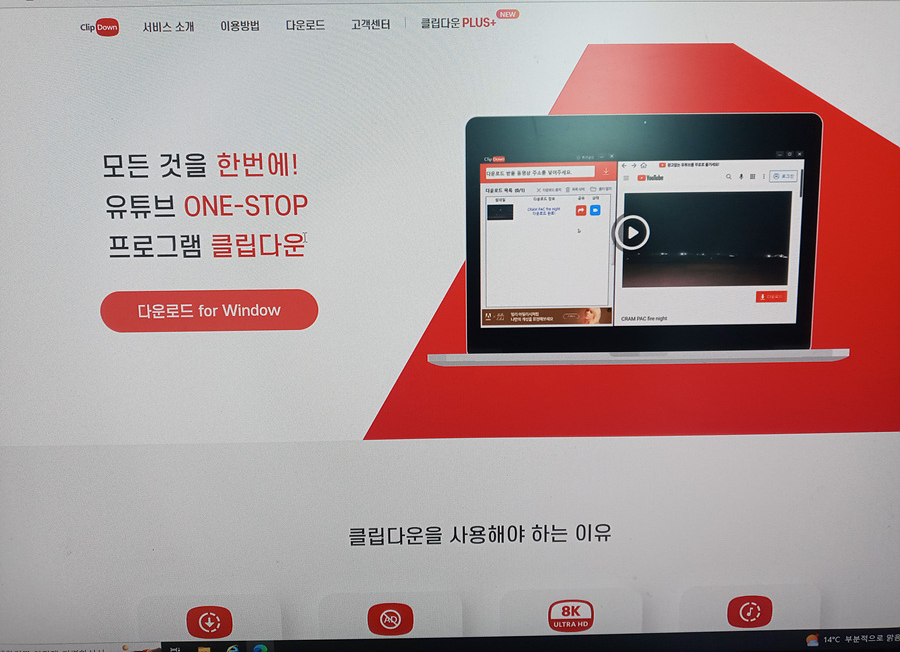
그 후 컴퓨터에 메모리를 연결하시고..

다운로드가 끝나면..
너튜브에 들어가셔서 평소 좋아하는 가수나 제목을 입력

어디에? 너튜브 검색란에~^^


예를 들어서..
조용필 님 클릭하면 많은 제목이 나옵니다.
바운스를 클릭~
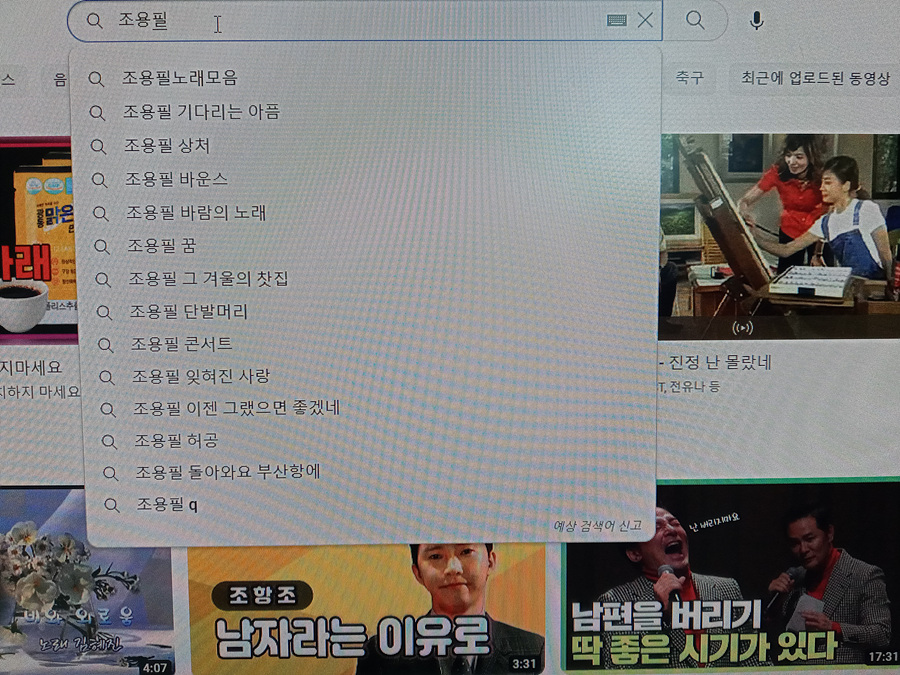
잘 선택을 하셔야 합니다(음질 확인 후.. 공연은 음질이 좀 떨어지는 경우가 있더군요)

화면이 뜨고 노래가 나오면.. 하단부 공유를 클릭

이제부터는 성급하게 확인을 하지 마시고, 천천히 따라 하시면 됩니다(제가 워낙 성급해서~^^)
복사를 누르시고..

그러면 잠시 후 '다운로드와 광고 없이 재생' 표시가 뜹니다.
저는 다운로드 클릭~

또 잠깐 기다리시면 '동영상을 다운로드하시겠습니까?'라는 문구가 뜹니다.
저는 Audio를 클릭(운전 중 화면을 볼 필요가 없다는 생각)

그러면 바운스 칸에 화살표 표시가 작동을 합니다.
음악을 즐기시면서 느긋하게 기다리셔야 합니다.
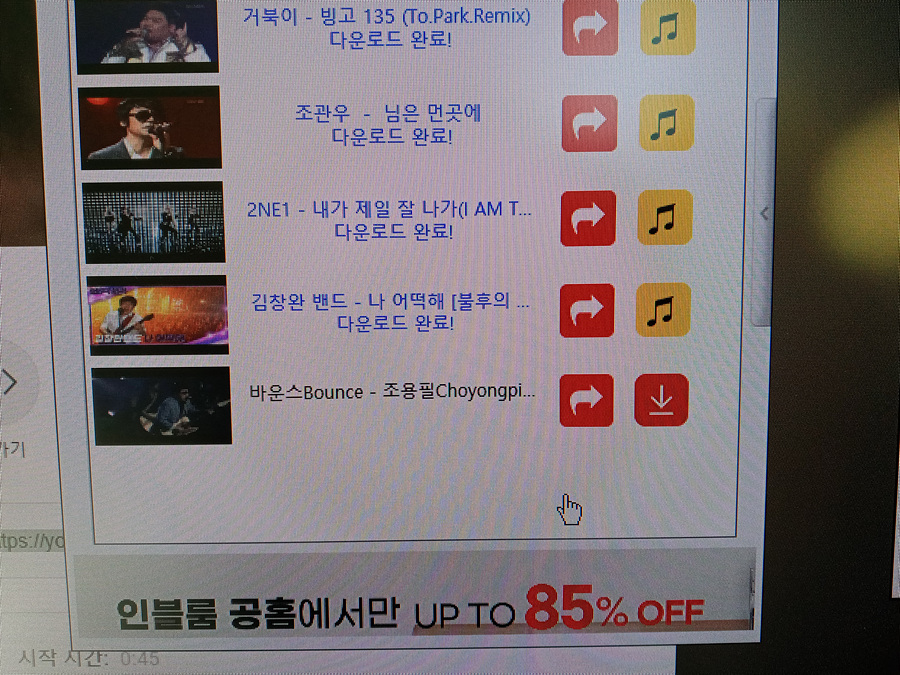
..
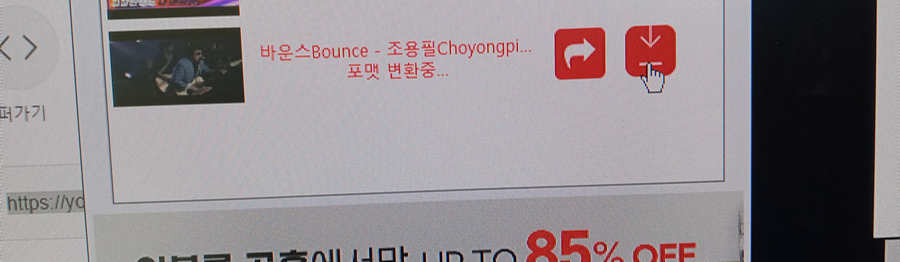
화살표 표시가 사라지면..
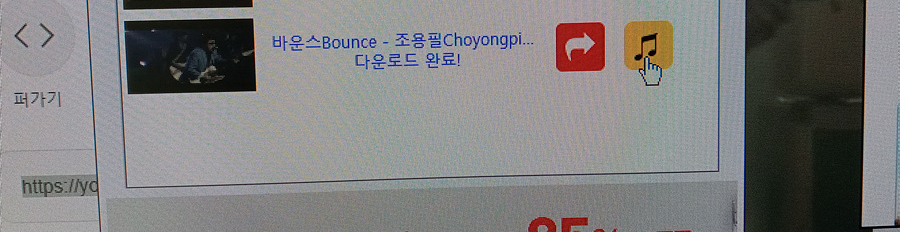
폴더 열기를 클릭

바운스에 커서를 옮기시고..

메모리 표시로 옮깁니다.

이상입니다~
* 참고로 절대 상업적으로 이용을 하시면 안 된다고 합니다.
개인적 용도로만 즐기시기를 바랍니다.
'지구별 가족의 글' 카테고리의 다른 글
| 하루에 세 번이나 댓글을 주시다니.. (9) | 2022.11.25 |
|---|---|
| 철퍼덕 사건 이 후에도 여전히~ (20) | 2022.11.23 |
| 뭔 넘의 안내문이 이따구인지요?? (25) | 2022.11.21 |
| 겨울나기 준비 중 제일 벅찬 김장 담그기 ~~ (24) | 2022.11.20 |
| 이 나이에 또 무슨 인연을 ... (19) | 2022.11.15 |
| 촌부의 평범한 주말 보고입니다~ (22) | 2022.11.13 |
| 투덜 맨 ~~~ (19) | 2022.11.06 |
| 열차에서 보는 가을 풍경과 청사포 해변열차 그리고 파도... (18) | 2022.11.03 |
| 마구라 구녕 좀 막어봐유~~?? (14) | 2022.11.03 |
| 서울 놈들은 모두 뺀질뺀질 .. (22) | 2022.10.24 |
